Como recortar uma imagem: um guia completo para todos os dispositivos
Ao editar uma foto para redes sociais, destacar uma parte específica da imagem ou remover elementos indesejados, saber como recortar uma parte da imagem pode fazer toda a diferença. Descobri que o recorte é uma dessas ferramentas simples, porém poderosas, que podem transformar completamente suas fotos e imagens. Mas, com tantas maneiras de fazer isso, escolher o método certo para suas necessidades pode ser um pouco confuso no início. Seja usando as ferramentas integradas do seu computador, editando online ou explorando softwares como o Photoshop, sempre há uma maneira de recortar uma foto que se encaixe no seu estilo.
Neste guia, mostraremos como... recortar uma imagem Utilizando os aplicativos integrados no seu Mac ou PC com Windows, ferramentas online práticas e até opções mais avançadas como Photoshop e Illustrator.
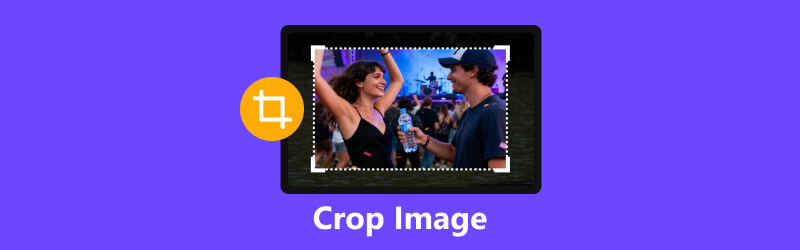
- LISTA DE GUIAS
- Parte 1. Como recortar uma imagem usando as ferramentas integradas
- Parte 2. Como recortar uma imagem online
- Parte 3. Como recortar uma imagem no Photoshop
- Parte 4. Como recortar uma imagem no celular
- Parte 5. Perguntas frequentes
Parte 1. Como recortar uma imagem usando as ferramentas integradas
Se você não gosta de baixar aplicativos de terceiros ou abrir softwares complexos como o Photoshop, não se preocupe! A boa notícia é que, seja em um Mac ou em um PC com Windows, você já tem um excelente cortador de imagens integrado. Você pode fazer todos esses ajustes rápidos sem precisar baixar nada a mais — é rápido, fácil e totalmente gratuito! Eu uso essas opções integradas regularmente e elas resolvem o problema de forma rápida e eficiente.
Como recortar uma imagem no Mac (usando o aplicativo Fotos)
No Mac, recortar uma imagem é muito fácil e feito inteiramente no aplicativo Fotos. Sendo sincero, é simples, mas adoro a flexibilidade que oferece para edições rápidas.
Inicie o Fotos No aplicativo, basta clicar duas vezes na imagem que deseja ajustar.
Toque em Editar Clique na opção no canto superior direito para começar.
Selecione os Cortar ferramenta (parece um quadrado com duas setas que se cruzam).
Arraste os cantos da grade para enquadrar a área desejada. Você também pode clicar em "Proporção" para escolher uma proporção. Além disso, você pode girar a área recortada arrastando o ícone circular na parte superior.
Clique Feito Para salvar a imagem recortada.
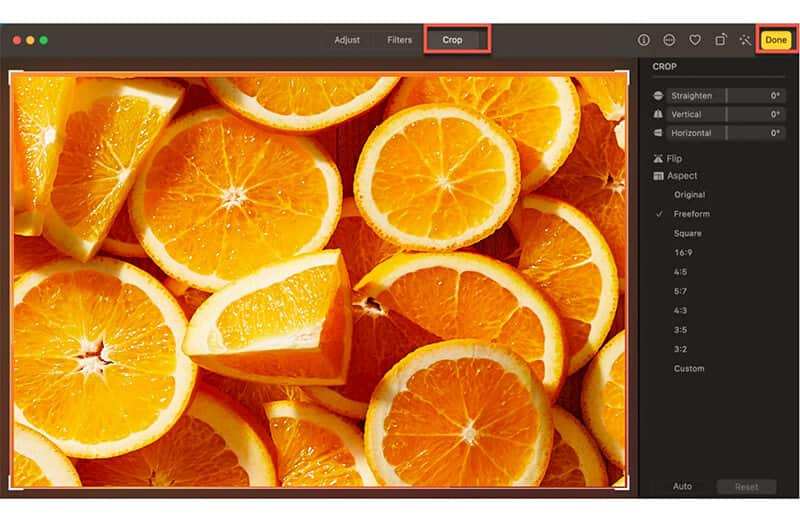
Minha experiência pessoal: Adoro como as ferramentas de edição estão logo ali, depois de eu clicar duas vezes em uma foto. A ferramenta de recorte está a um clique de distância, e posso escolher proporções predefinidas (como 16:9 para vídeos ou 1:1 para o Instagram) ou simplesmente arrastar os cantos para enquadrar a foto manualmente. É perfeito para aquele momento em que você precisa recortar uma imagem rapidamente e enviá-la.
O que eu não gosto: Se você quiser fazer ajustes mais avançados, como endireitar uma imagem inclinada, precisará usar ferramentas adicionais.
Como recortar uma imagem no Windows (usando o aplicativo Fotos)
O Windows oferece uma ferramenta igualmente fácil para recortar suas fotos. O aplicativo Fotos do Windows 10/11 é super intuitivo para edições básicas, e aqui está como você pode recortar uma imagem:
Clique com o botão direito do mouse no arquivo de imagem e escolha Abrir com > Fotos.
Clique no Veja mais menu (três pontos) e selecione Editar e criar, então Editar(Em versões mais recentes, você poderá ver apenas um Editar botão ou ícone que se parece com um lápis).
Observação: Se você só quer Redimensionar uma imagem no Windows Sem recortar a imagem, você também pode encontrar a opção em Editar para selecionar Redimensionar imagem.
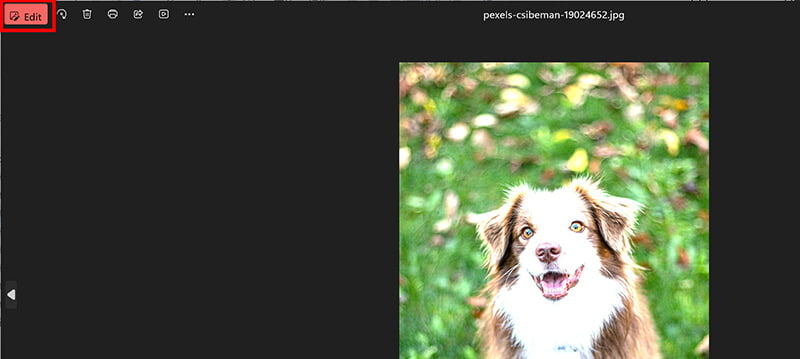
Encontre e selecione o Cultivar e rotacionar ferramenta.
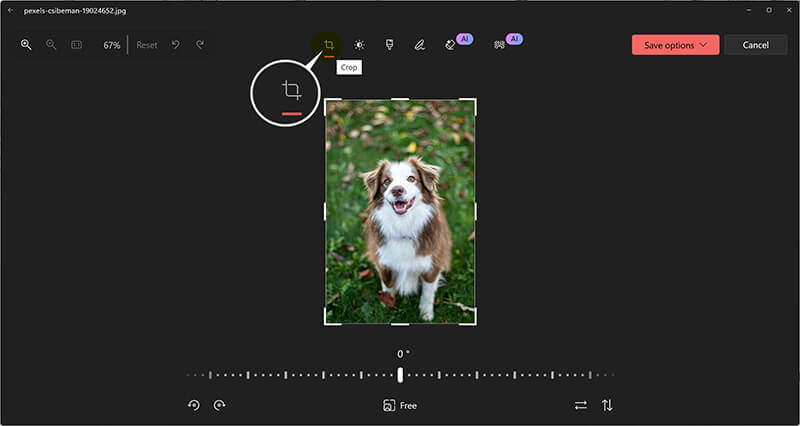
Utilize as alças de redimensionamento ou escolha uma proporção predefinida na barra lateral.
Clique Salvar uma cópia (ou apenas Salvar).
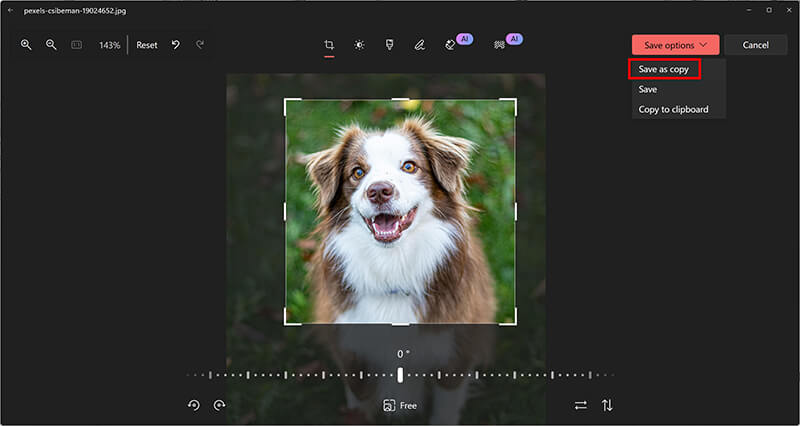
Minha experiência pessoal: Quando eu estava trabalhando em uma apresentação em grupo e precisei usar o computador do meu amigo, fiquei preocupado que teria que baixar algum programa. Mas o aplicativo Fotos do Windows foi surpreendentemente eficiente. Carregou rapidamente e a interface de recorte era simples e fácil de usar. Consegui ajustar e salvar rapidamente as imagens que precisávamos para os slides.
O que eu não gosto: Não oferece recursos avançados, como ajustar facilmente as proporções da imagem ou girar a área de recorte.
Parte 2. Como recortar uma imagem online
Às vezes, você simplesmente não quer abrir nenhum programa no seu computador. Nesses momentos, usar um programa online para recortar imagens pode ser muito útil. Uma ferramenta que eu costumo usar para recortar imagens online é ArkThinker Removedor de Fundo GratuitoÉ uma plataforma fácil de usar que oferece não apenas remoção de fundo, mas também recorte de imagens, o que é ótimo para edições rápidas. É rápida e você pode acessar este aplicativo gratuito de recorte de imagens de praticamente qualquer lugar com conexão à internet.
Vá para ArkThinker Removedor de Fundo Gratuito no seu navegador, no seu computador ou celular.
Clique no Adicionar arquivo para iniciar botão e selecione seu arquivo de imagem.
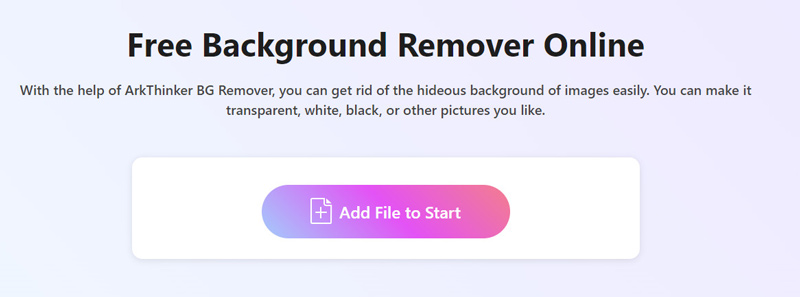
Após o carregamento da imagem, esta ferramenta removerá automaticamente o fundo da foto. Caso deseje apenas recortar a imagem sem remover o fundo, basta usar a ferramenta Manter, ajustar o tamanho do pincel e pintar toda a imagem para restaurar o fundo.
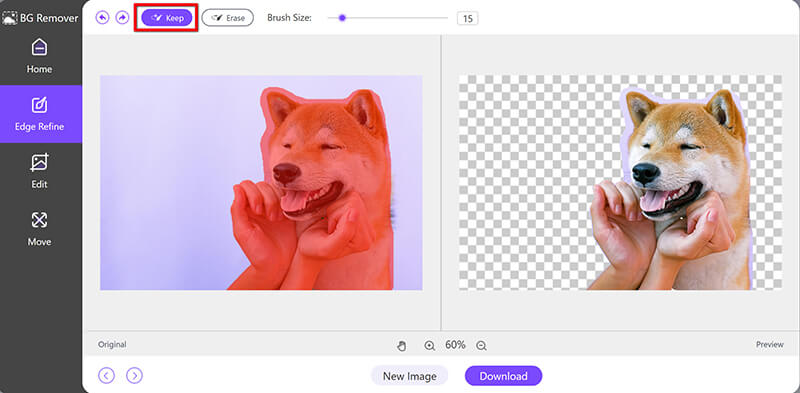
Após o carregamento completo da imagem, abra a guia Editar e selecione CortarA partir daqui, basta arrastar a caixa de recorte para enquadrar a parte da imagem que deseja manter. Além disso, você pode selecionar uma proporção de recorte de 1 a 4 polegadas. Para recortar a imagem em um quadrado, selecione a proporção 1:1.
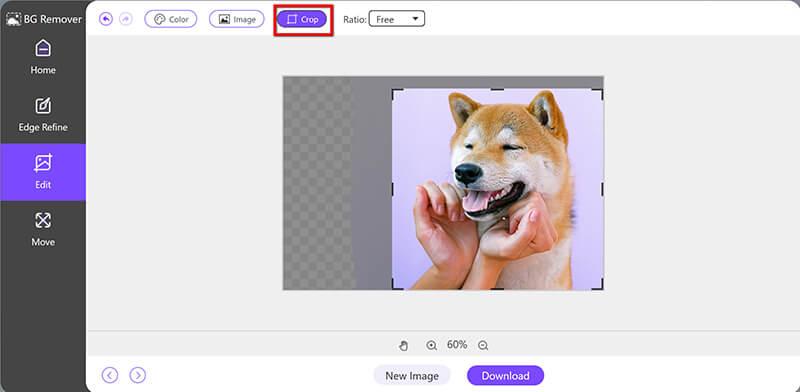
Assim que a imagem estiver pronta, clique em Download Botão para salvar sua imagem final.
Minha experiência pessoal: Usei uma ferramenta muito parecida com essa para criar rapidamente uma imagem de produto perfeitamente centralizada para um projeto da aula de mídia digital. Eu estava trabalhando no meu tablet e não tinha acesso ao Photoshop. Poder simplesmente arrastar e soltar o arquivo, recortar a imagem online e baixar o resultado em segundos foi uma mão na roda.
O que eu não gosto: O recurso de recorte funciona bem para edições básicas, mas se você pretende ajustar detalhes como proporções ou girar a imagem com precisão, as ferramentas integradas podem parecer um pouco limitadas.
Parte 3. Como recortar uma imagem no Photoshop
Para quem deseja maior controle sobre o processo de recorte, o Photoshop é a ferramenta ideal. Ele oferece diversas opções para redimensionar, girar e aperfeiçoar a imagem recortada, tornando-o perfeito para trabalhos profissionais.
Abra sua imagem no Photoshop.
Selecione os Ferramenta de corte da barra de ferramentas (geralmente é a quinta ferramenta de cima para baixo; atalho: C).
Uma moldura de recorte aparecerá ao redor da sua imagem. Você pode definir medidas específicas na barra de opções superior (como L x A x Resolução).
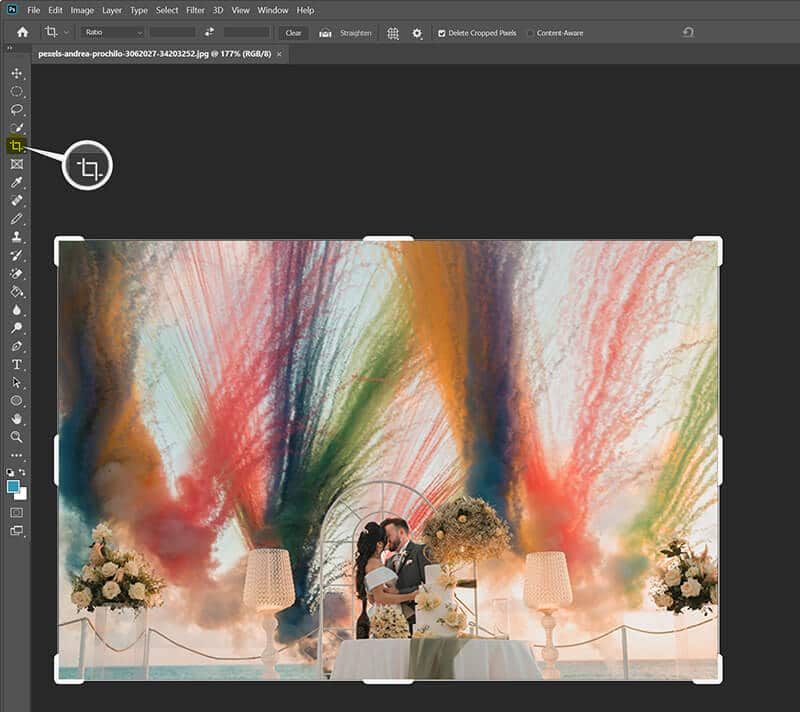
Arraste os cantos e as bordas para definir seus novos limites.
Quando você estiver feliz, bata Digitar (ou o ícone de marca de seleção na barra de opções).
Por fim, clique Arquivo > Exportar como Para salvar a imagem recortada.
Após recortar esta imagem, ela pode ficar um pouco desfocada se a resolução for baixa. Mas não se preocupe, você também pode Use o Photoshop para melhorar a qualidade da sua imagem. com suas outras características.
Minha experiência pessoal: Aprender a recortar uma imagem no Photoshop foi um grande salto. Eu uso essa função principalmente quando preciso recortar várias camadas de uma só vez ou quando tenho uma dimensão em pixels muito específica exigida para um cliente ou para inscrição em um concurso. A possibilidade de usar a opção "Excluir Pixels Recortados" também é muito importante, pois mantém o tamanho do meu arquivo gerenciável.
O que eu não gosto: É um pouco complexo se você estiver tentando fazer apenas um recorte simples. É um exagero para edições básicas.
Parte 4. Como recortar uma imagem no celular
Vamos ser sinceros, às vezes queremos recortar imagens rapidamente, e nossos dispositivos móveis são perfeitos para edições rápidas.
Como recortar uma imagem no iPhone
O iPhone Fotos O aplicativo facilita muito o recorte de imagens. Veja como você pode recortar uma foto em apenas alguns passos:
Comece lançando o Fotos No aplicativo, selecione a imagem que deseja recortar da sua coleção.
Tocar Clique em "Editar" para abrir as ferramentas de edição.
Toque em Cortar Ícone: Parece um quadrado com duas setas.
Ajuste a caixa de recorte: arraste os cantos para selecionar a área que deseja manter.
Tocar Feito Para salvar sua foto recortada.
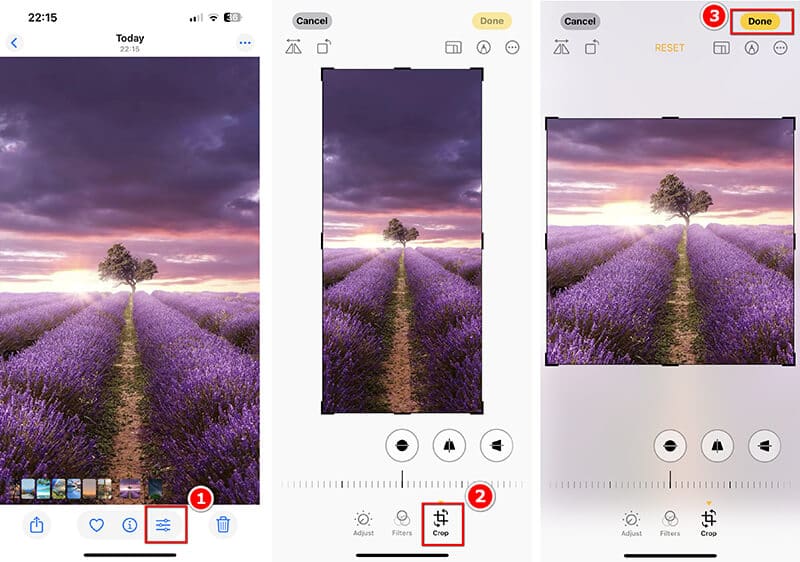
Minha experiência pessoal: Já recortei provavelmente milhares de fotos no meu iPhone. É muito fácil. Você toca, arrasta e salva. Também adoro que ele sugira automaticamente proporções comuns que se encaixam no que estou fazendo, tornando o recorte de uma imagem super rápido.
O que eu não gosto: Não oferece tanta flexibilidade quanto as opções para desktop em termos de edição avançada.
Como recortar uma imagem no Android
A maioria dos telefones Android vem com um Galeria Aplicativo que oferece opções básicas de edição de imagens. Veja como recortar uma imagem:
Abra o Galeria Abra o aplicativo e escolha a imagem que deseja recortar.
Tocar Editar (ícone de lápis).
Toque no ícone de recorte.
Redimensione e reposicione a caixa de recorte conforme necessário.
Tocar Salvar Para exportar o arquivo de imagem recortada.
Minha experiência pessoal: Embora eu use principalmente um iPhone, quando trabalho com meus amigos que usam Android, acho o conjunto de ferramentas de edição do Google Fotos excelente. É ótimo poder acessá-lo em qualquer dispositivo Android e até mesmo em um navegador da web para recortar fotos rapidamente online.
O que eu não gosto: Funcionalidades limitadas em comparação com aplicativos para desktop.
Parte 5. Perguntas frequentes
Como posso recortar uma imagem circular?
A maioria das ferramentas de recorte, como o Photoshop ou o Illustrator, permite recortar em qualquer formato. Use a ferramenta elipse para recortar um círculo no Photoshop ou no Illustrator e, para uma solução mais fácil, utilize uma ferramenta online de recorte circular.
Posso recortar uma imagem sem perder qualidade?
Sim! Contanto que você evite redimensionar a imagem ao recortá-la, a qualidade deve permanecer intacta. Apenas certifique-se de não esticá-la ou distorcê-la.
O recorte da imagem reduz a qualidade da imagem?
Normalmente não, a menos que você recorte demais e amplie a imagem posteriormente.
Qual a diferença entre recortar e redimensionar?
Essa é uma ótima pergunta! Recortar remove pixels das bordas da sua foto — você está fisicamente cortando parte da imagem. Redimensionar altera as dimensões gerais da foto (largura e altura), tornando os pixels restantes maiores ou menores sem remover nenhum conteúdo. Sempre recorte a imagem primeiro e, se necessário, redimensione o resultado.
Posso recortar imagens em formato de círculo?
Sim, você pode recortar imagens em formato circular, mas geralmente essa opção não está disponível nos editores de fotos básicos do seu celular ou computador. O ArkThinker Free Background Remover permite fazer isso selecionando a proporção 1:1. Além disso, o Photoshop também oferece essa possibilidade.
Conclusão
Recortar uma imagem Recortar imagens não precisa ser complicado. Seja usando as ferramentas integradas do seu computador, editando online ou explorando a criatividade com o Photoshop e o Illustrator, existe um método de recorte ideal para as suas necessidades. Lembre-se sempre de salvar as imagens recortadas no formato mais adequado para o seu projeto e não se esqueça de explorar as diversas ferramentas disponíveis no seu dispositivo móvel para fazer edições rápidas em qualquer lugar!
O que você acha deste post? Clique para avaliar esta postagem.
Excelente
Avaliação: 4.8 / 5 (com base em 485 votos)


